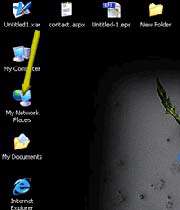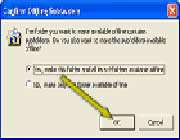قابل دسترس كردن یك فولدر برای زمان قطع ارتباط
اگر روی دستگاهتان ویندوز XP پروفشنال دارید، می توانید هر فولدر اشتراكی بر روی شبكه را به عنوان یك فولدر آفلاین قابل دسترسی كنید تا بتوانید از فایلهای داخل آن فولدر در زمانی كه ارتباط تان را با شبكه قطع كرده اید استفاده كنید. ویندوز این كار را با كپی كردن فایلهای درون فولدر اشتراكی در یك محل موقتی بر روی دیسك سخت كامپیوترتان انجام می دهد. وقتی با شبكه ارتباط برقرار كردید، می توانید روی فایلهای اصلی كار كنید. وقتی ارتباط تان را با شبكه قطع كردید، باید روی كپی های موقتی كار كنید. وقتی دوباره ارتباط برقرار شد، فایلهای موقتی كه روی آنها كار كردید در محل اصلی كپی می شوند و جایگزین فایلهای اصلی قدیمی می شوند. بار الوی كه ترتیب دسترسی آفلاین به یك عنصر را می دهید، ویزاردی به شما كمك می كند. از آن پس باید این كار را همانطور كه در این مراحل توضیح داده شده است بطور دستی انجام دهید.
MY Network Places را باز كنید
زمانی كه هنوز با شبكه ارتباط دارید (مستقیم از طریق كابل یا از راه دور با شماره گیری مودم)، بر روی آیكون MY Network Places جفت كلیك كنید تا پنجره MY Network Places باز شود.
كامپیوترهای نزدیك خودتان را باز كنید
با استفاده از تكنیكهایی كه در بخش 6 فرا گرفتید، یك فولدر اشتراكی بر روی شبكه پیدا كنید. اگر فولدر اشتراكی كه محتوای آن فایلهایی است كه می خواهید برای حالت آفلاین قابل دسترس كنید را در پنجره MY Network Places نمی بینید، بر روی لینك ViewWorkgroup Computers كلیك كنید تا بتوانید در میان تمام كامپیوترهای شبكه خود به دنبال فولدر اشتراكی بگردید. اگر به جای گروه كاری در یك حوزه هستید (بطور مثال در یك شبكه جمعی بزرگ)، لینكی با نامEntire Network را به جای View Workgroup Computers مشاهده خواهید كرد. هر دو لینك یكجور كار می كنند.
كامپیوتری را باز كنید
وقتی كامپیوتر محتوی فولدر اشتراكی كه می خواهید به یك فولدر آفلاین تبدیل كنید را بر روی شبكه پیدا كردید، بر روی آن جفت كلیك كنید تا پنجره اش باز شود.
یك فولدر اشتراكی پیدا كنید
فولدر اشتراكی كه می خواهید برای حالت آفلاین قابل دسترس كنید را درون پنجره كامپیوتر پیدا كنید. روی آن كلیك كنید تا انتخاب شود.
آن را برای حالت آفلاین قابل دسترس كنید
بر روی فولدری كه می خواهید آن را برای حالت آفلاین قابل دسترس كنید كلیك راست كنید و Make Available Offline را از منوی میانبر انتخاب كنید.
فولدرهای فرعی را قابل دسترس كنید
-حالا می توانید انتخاب كنید كه آیا فقط فولدری كه انتخاب كردید را برای حالت آفلاین قابل دسترس كنید یا تمام فولدرهای فرعی آن را نیز قابل دسترس كنید. دكمه رادیویی گزینه دلخواهتان را انتخاب كنید و روی Ok كلیك كنید. فایلهای درون فولدر شبكه به عنوان فایلهای موقتی در دیسك سخت كامپیوترتان كپی می شوند. هر وقت ارتباط تان با شبكه قطع شد، تا وقتی كه مجدداً وصل شوید می توانید روی این فایلهای موقتی كار كنید. برای استفاده از این فولدر در حالت آفلاین، به كار عملی بعدی مراجعه كنید.
* توجه *
غیر قابل دسترس كردن یك عنصر
پس از آن كه فولدری را برای حالت آفلاین قابل دسترس كردید، می توانید مجدداً آن را غیر قابل دسترس كنید، به این طریق كه روی آن كلیك راست كنید و فرمان Make Available Offline را از منوی میانبر انتخاب كنید. فایلهای موقتی از درایو سخت شما حذف می شوند. زمانی كه دیگر به دسترسی آفلاین به یك فولدر نیاز نداشتید، آن فولدر را غیر قابل دسترس كنید تا فضایی از دیسك كه توسط فایلهای موقتی اشغال شده است خالی شود.